Verbinding maken met gegevensbronnen
Power BI Desktop verbindt met veel typen gegevensbronnen, waaronder lokale databases, werkbladen en gegevens op cloudservices. Soms is het bij het verzamelen van gegevens niet helemaal gestructureerd of clean, zoals u dat wilt. Als u gegevens wilt structureren, kunt u deze transformatie omzetten, wat betekent dat u kolommen kunt splitsen en hernoemen, gegevenstypen kunt wijzigen en relaties tussen kolommen kunt maken.
In deze eenheid zult u:
- Verbinden aan gegevens.
- Gegevens importeren in Power BI Desktop.
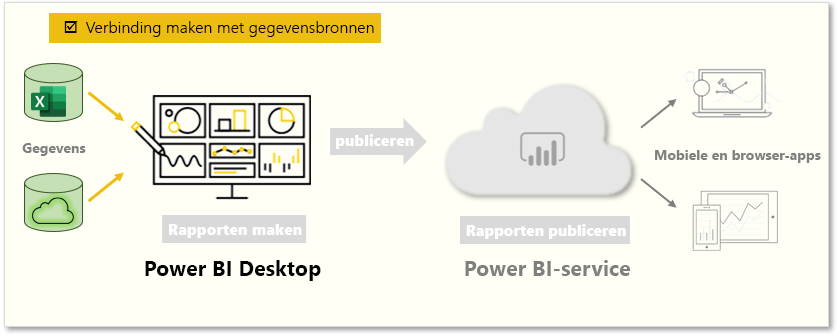
U kunt Verbinden Power BI Desktop veel typen gegevensbronnen openen, waaronder on-premises databases, Microsoft Excel werkmappen en cloudservices. Op dit moment zijn er ongeveer 60-specifieke Power BI connectoren voor cloudservices, zoals Vso en Marketo. U kunt ook Verbinden naar algemene bronnen via XML, CSV, tekst en ODBC. Power BI in tabelvorm worden zelfs rechtstreeks uit een website-URL gehaald.
Verbinding maken met gegevens
Wanneer u begint Power BI Desktop, kunt u Gegevens ophalen uit het lint op het tabblad Start kiezen.
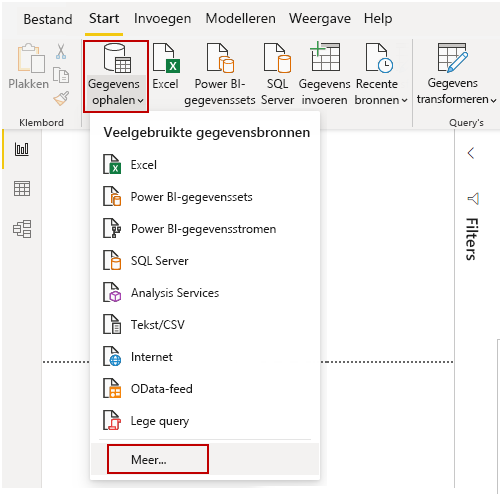
In Power BI Desktop dit type gegevensbronnen zijn verschillende typen gegevensbronnen beschikbaar. Een bron selecteren om een verbinding tot stand te brengen. Afhankelijk van wat u hebt geselecteerd, wordt u gevraagd de bron te zoeken op uw computer of netwerk. U wordt mogelijk gevraagd om u aan te melden bij een service om uw aanvraag te verifiëren.
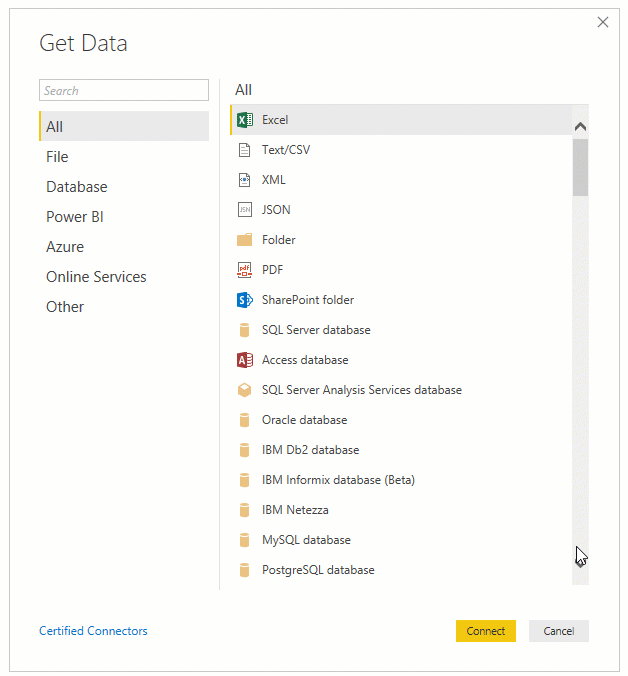
Gegevens kiezen om te importeren
Wanneer u verbinding hebt, wordt het eerste venster dat u ziet, de Eersten. In het venster Systeem worden de tabellen of entiteiten van uw gegevensbron weergegeven en als u een tabel of entiteit selecteert, krijgt u preview van de inhoud. U kunt vervolgens de geselecteerde tabellen of entiteiten onmiddellijk importeren door Laden te selecteren of u kunt Transformatiegegevens selecteren om uw gegevens te transformeren en op te schonen voordat u gaat importeren.
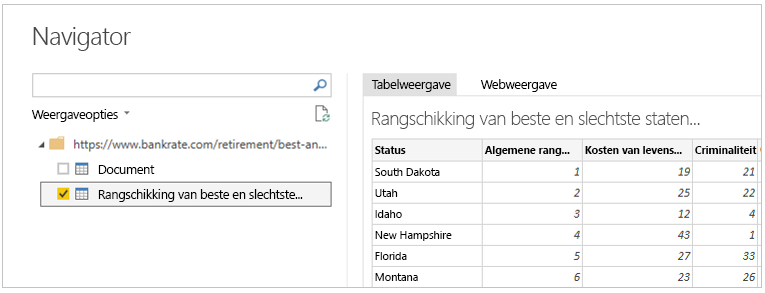
Wanneer u de tabellen hebt geselecteerd die u Power BI Desktop wilt gebruiken, klikt u op de knop Laden. Het kan zijn dat u wijzigingen wilt aanbrengen in deze tabellen voordat u deze laadt. Als u bijvoorbeeld alleen een subset klanten of een bepaald land of een bepaalde regio wilt, selecteert u de knop Gegevens transformatie en filtert u gegevens voordat u gegevens laadt.
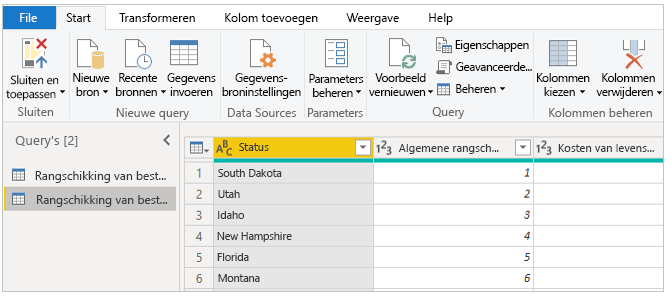
U kunt waarschijnlijk een manier vinden om deze te importeren, ongeacht het type gegevens dat u nodig hebt Power BI Desktop.